Cómo evitar que tu iPhone difumine el fondo de pantalla
No dejes que iOS desenfoque tu mejor fondo de pantalla del iPhone, te enseñamos a configurar este ajuste en pocos pasos
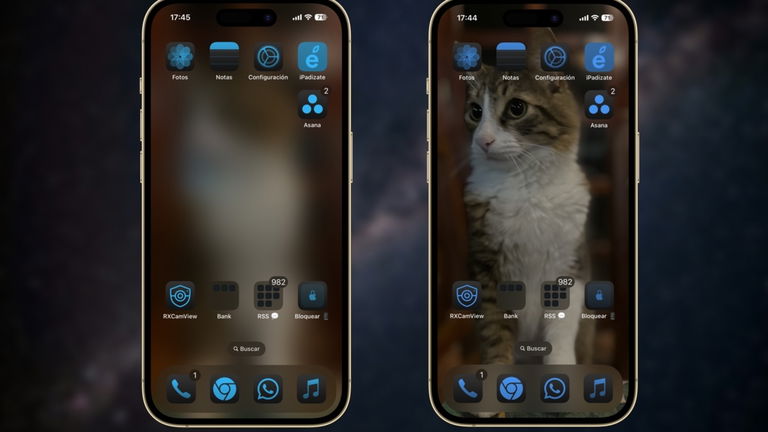
Con iOS 18 llegó una forma totalmente distinta de personalizar nuestro iPhone y ni se diga lo que será con iOS 26. Cuando configuramos un nuevo fondo de pantalla, iOS nos ofrece la posibilidad de usar el mismo para la pantalla de inicio como para la pantalla de bloqueo. En el caso de la pantalla de inicio nos brinda un efecto de difuminado que a algunos ni siquiera ha parecido importarles. En este caso, ¿qué pasa cuando tienes la mejor foto o fondo de pantalla y no quieres verla difuminada? Existe una forma de desactivar dicho efecto, a continuación te diremos cómo hacerlo.
Desactiva el efecto de difuminación de tu fondo de pantalla favorito
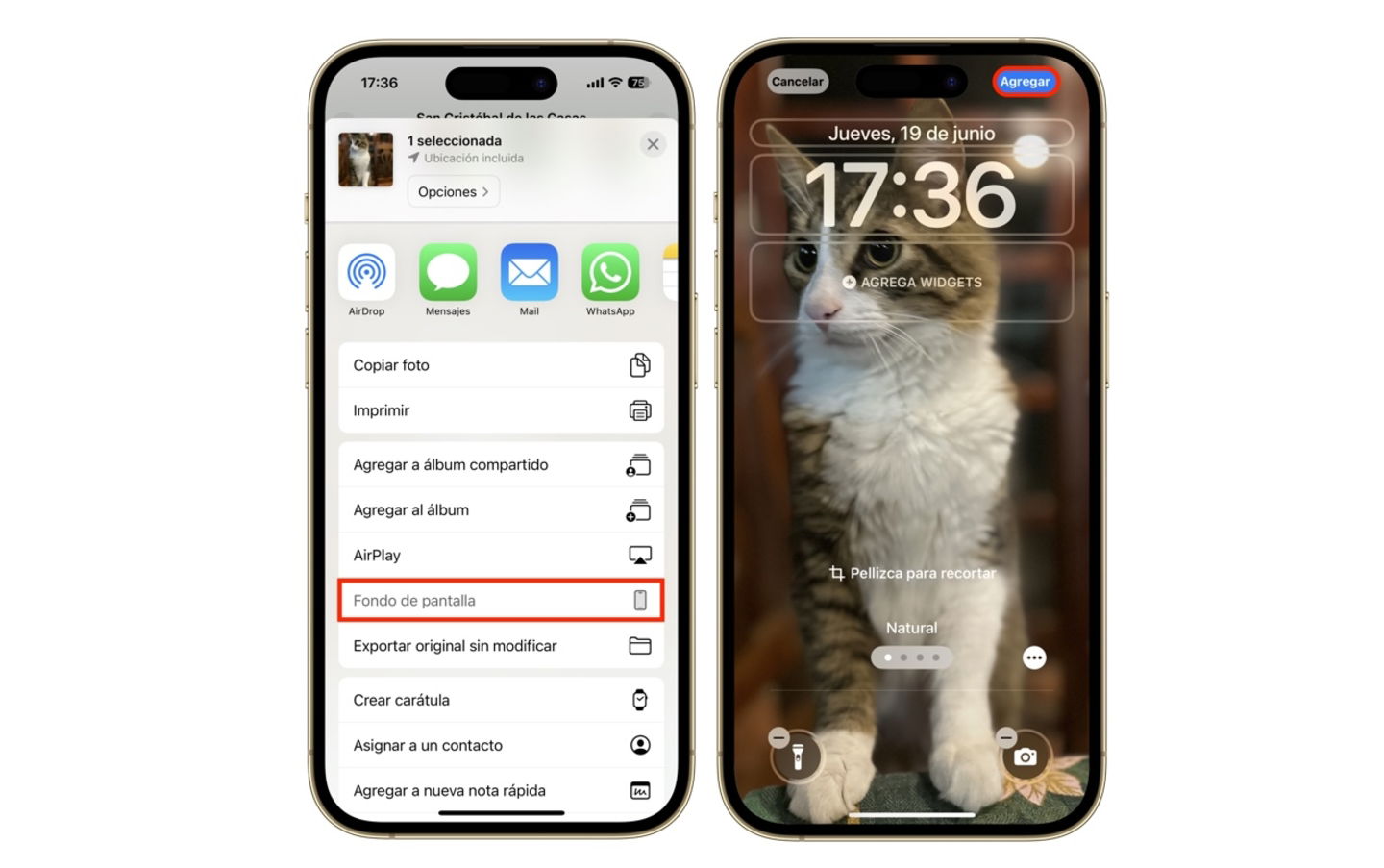
Agregar fondo de pantalla en un iPhone con iOS 18
- Abre la app Fotos y selecciona la imagen que deseas establecer como fondo de pantalla sin desenfoque
- Toca el icono de Compartir y selecciona la opción Usar como fondo de pantalla
- Realiza el ajuste del corte y pulsa en Añadir
- Elige la opción de Personalizar pantalla de inicio
- En la pantalla de inicio asegúrate de tocar en la opción Difuminado de la esquina inferior derecha
- Pulsa en Listo para aplicarlo
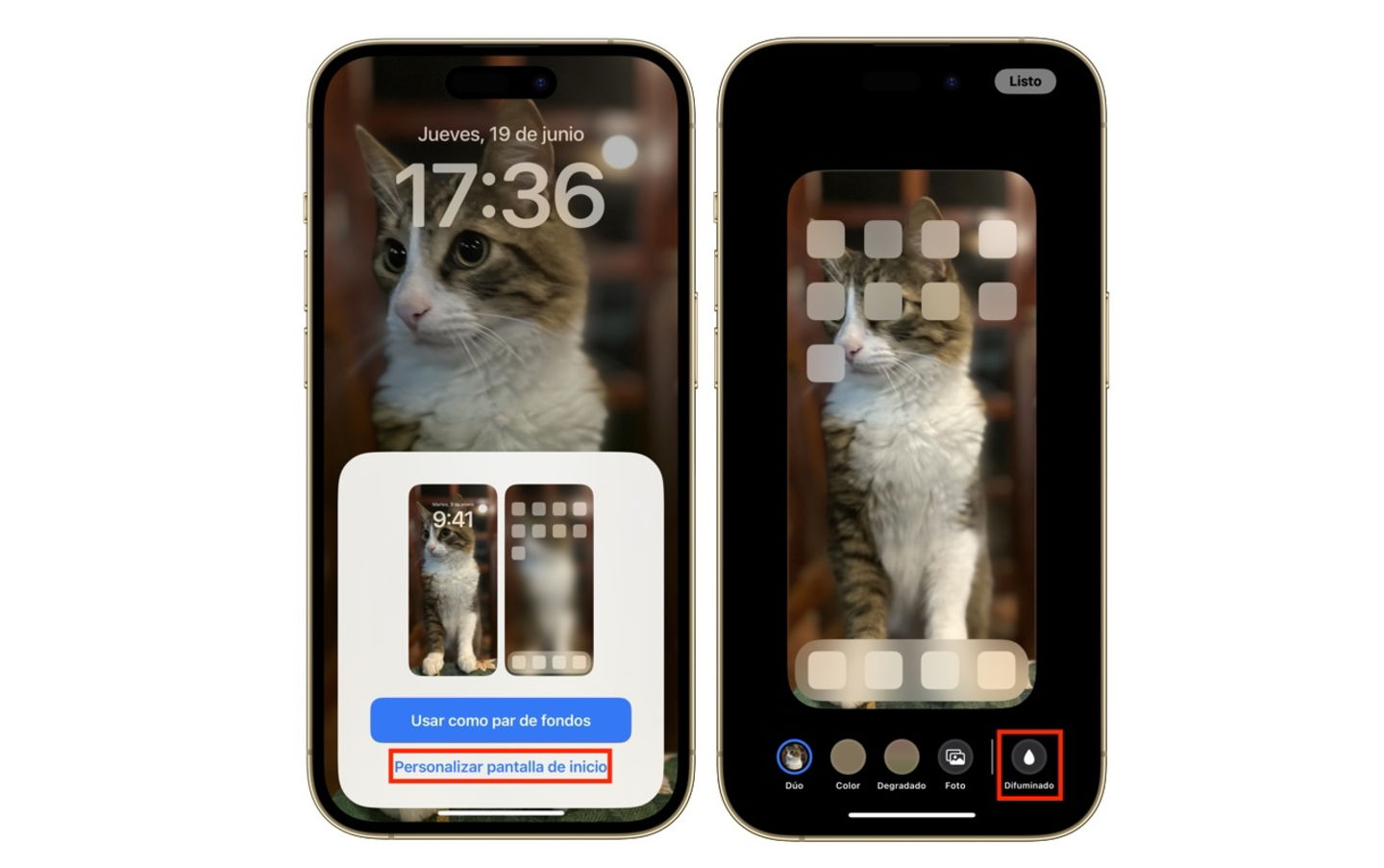
Quitar difuminado a un fondo de pantalla del iPhone
De esta forma te asegurarás de quitar ese difuminado de una foto que hayas tomado o fondo de pantalla que te parece que vale la pena mostrar todo el tiempo. Puede que este efecto valga en aquellos fondos que tienen mucho color y que vale la pena mostrarlos difuminados por el efecto que pueden darle a tus apps.
Puedes elegir otro fondo de pantalla si no quieres repetir el mismo de la pantalla de bloqueo
Verás que en la parte inferior se muestran otras opciones además del difuminado. En este caso, puedes seleccionar elegir otro fondo distinto y elegir si quieres desenfocarlo o no. También puedes elegir un fondo de color o un degradado si no tienes una opción de fondo distinta para tus apps.
Puedes hacer las pruebas que desees, lo mejor es que con iOS 18 tienes diferentes configuraciones de fondo. Cámbialas dejando pulsada la pantalla de tu iPhone mientras está bloqueado, es la mejor forma de configurarla y tener varias opciones para distintos momentos del año para cambiarlas casi al instante.
Puedes seguir a iPadizate en Facebook, WhatsApp, Twitter (X) o consultar nuestro canal de Telegram para estar al día con las últimas noticias de tecnología.